动态锁是win11系统的隐私保护功能之一,只要用户提前进行设置了,之后你每次带着手机离开电脑一定距离,系统就会自动锁屏来保障你的个人隐私。那么win11动态锁怎么用呢?大家先打开设置面板找到账户功能,点击登录选项,勾选“允许Windows在你离开时自动锁定设备”就可以了。需要注意的是,你的手机需要先和电脑进行匹配。
win11动态锁怎么用:
1、首先,按键盘上的 Win 键,或点击任务栏上的开始图标;
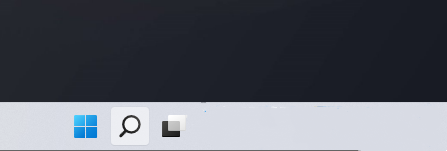
2、打开的开始菜单中,点击已固定应用下的设置;
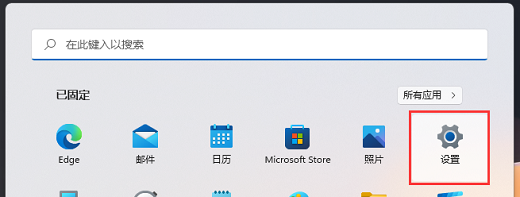
3、Windows 设置窗口,左侧边栏,点击账户,右侧点击登录选项(Windows Hello、安全密钥、密码、动态锁);
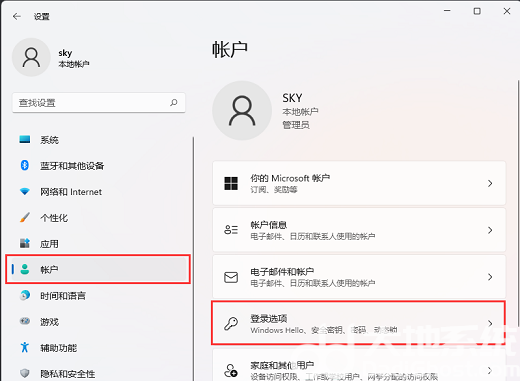
4、动态锁(离开时自动锁定设备)下,勾选允许 Windows 在你离开时自动锁定设备;
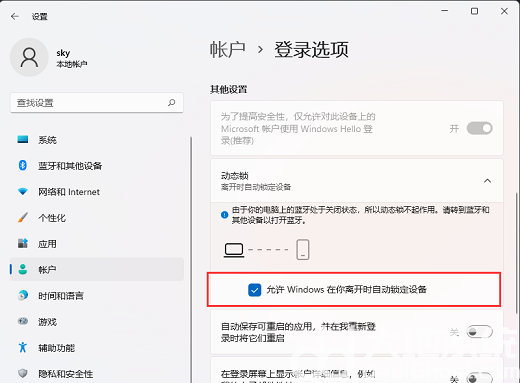
注意:如果提示,由于你的电脑上的蓝牙处于关闭状态,所以动态锁不起作用。请转到蓝牙和其他设备以打开蓝牙。
相关阅读
热门教程
最新教程